كيفة (ولماذا) استخدام Samsung Edge Panels على هاتف Galaxy Phone
ليس سراً أن Samsung لا تتراجع عندما يتعلق الأمر بالميزات على أجهزة Galaxy. هناك ميزات أكثر مما يمكن لأي شخص اكتشافه بمفرده. “لوحات الحواف” قد لا تعرف عنها شيئًا ، لكن يجب عليك ذلك.
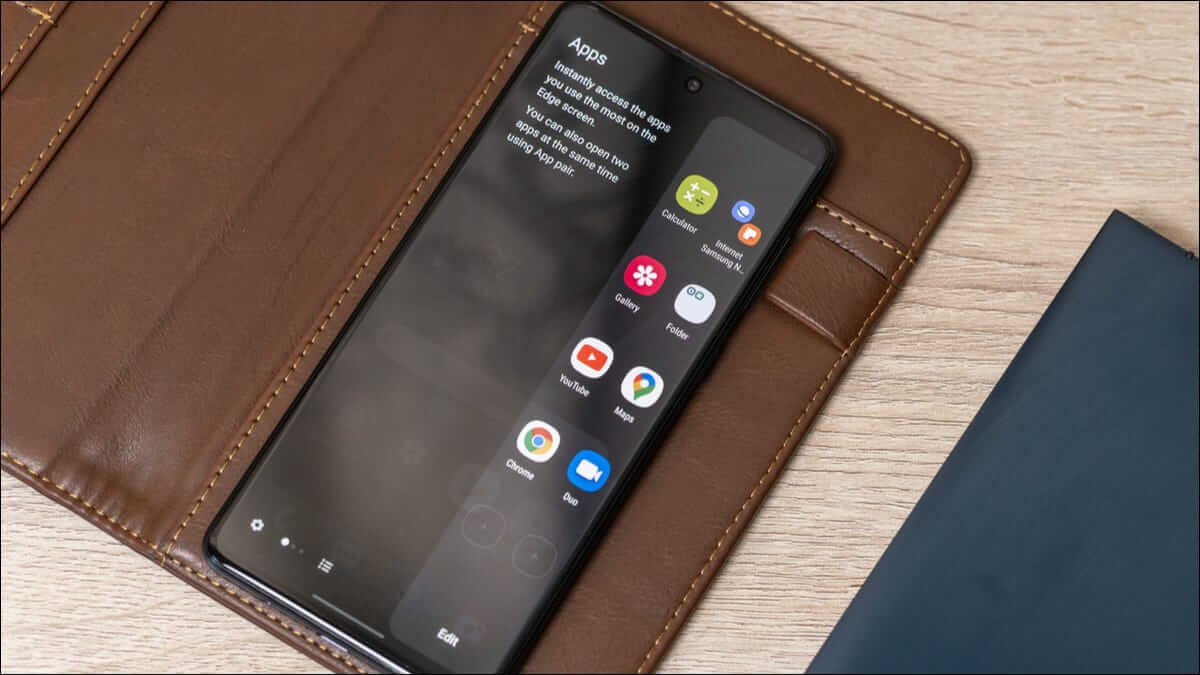
ما هي لوحات Edge على هاتف Samsung؟
عادةً ، إذا كنت تريد القيام بشيء ما على هاتفك ، فأنت بحاجة إلى مغادرة التطبيق الحالي والانتقال إلى الشيء التالي. ماذا لو كان بإمكانك تشغيل تطبيقاتك ومهامك المفضلة من أي مكان؟ هذا هو الهدف من “Edge Panels” على أجهزة Samsung Galaxy.
“لوحات الحافة” تشبه نوعًا ما درجًا صغيرًا ينزلق من جانب الشاشة. الاستخدام الشائع هو اختصارات التطبيقات ، ولكن يمكنها فعل أكثر من ذلك بكثير. هناك لوحات لجهات الاتصال والطقس والتذكيرات والأدوات وحتى الحافظة الخاصة بك.
في الواقع ، إذا كنت تريد أن تكون مبدعًا حقًا ، يمكنك حتى تنزيل المزيد من لوحات Edge من Galaxy Store. أنشأ الأشخاص لوحات Edge للملاحظات اللاصقة وآلة حاسبة ومسجل صوت والعديد من الأشياء المفيدة الأخرى.
توفر لوحات Edge طريقة سهلة للتبديل السريع إلى تطبيقاتك المفضلة وإنجاز المهام الصغيرة الأخرى دون مغادرة تطبيقك الحالي. إذا لم تجربها من قبل ، فعليك حقًا.
كيفية استخدام لوحات الحواف
للبدء ، اسحب لأسفل مرة واحدة من أعلى الشاشة وانقر فوق رمز الترس للانتقال إلى الإعدادات.
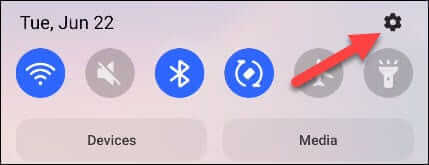
في تطبيق الإعدادات ، حدد “عرض“.
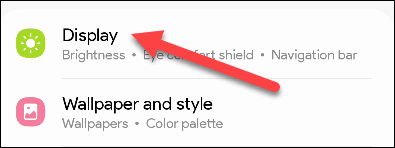
مرر لأسفل وانقر على “Edge Panels”.
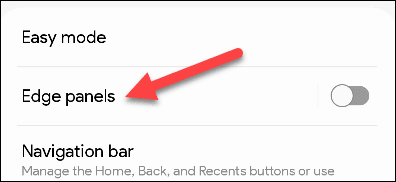
أولاً ، قم بتبديل المفتاح الموجود أعلى الشاشة ثم انقر فوق “اللوحات“.
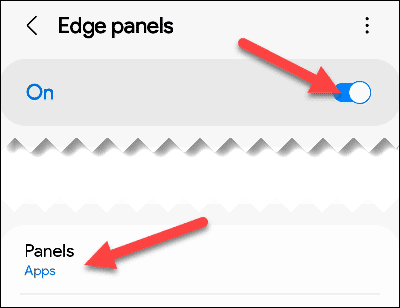
هنا سترى قائمة قابلة للتمرير من Edge Panels التي قامت Samsung بتثبيتها مسبقًا لك. يمكنك تحديد ما تريد استخدامه ثم النقر فوق “تحرير” أسفل لإعدادهم. سنستخدم لوحة “التطبيقات” كمثال.
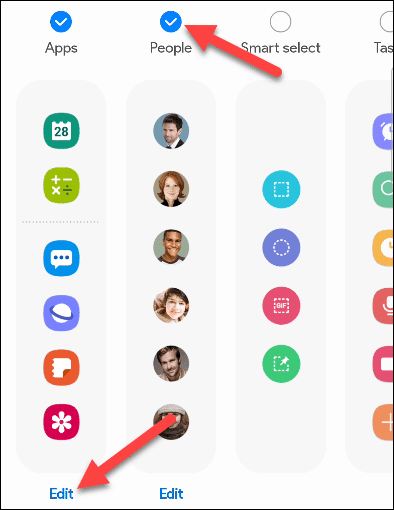
يعرض الجزء العلوي من لوحة التطبيقات ثلاثة تطبيقات مستخدمة مؤخرًا. أسفل ذلك ، يمكنك إضافة ما يخصك ببساطة عن طريق تحديدها من الجانب الأيسر. يمكن أن يكون لديك ما يصل إلى 22 تطبيقًا في اللوحة.
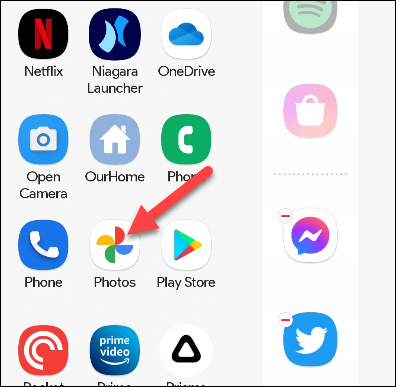
إذا كنت لا ترغب في رؤية التطبيقات الحديثة ، فانقر على رمز القائمة المكون من ثلاث نقاط في أعلى اليسار وقم بإيقاف تشغيل “إظهار التطبيقات الحديثة”.
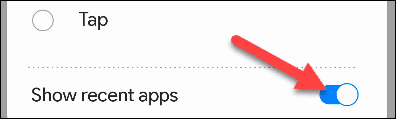
عند الانتهاء ، انقر على سهم الرجوع أعلى اليمين.
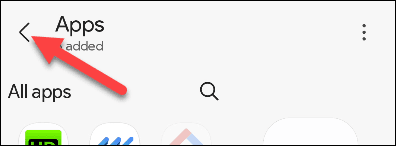
يمكن إعداد كل لوحة حافة بطريقة مماثلة. لإضافة المزيد ، انقر على “متجر Galaxy”.
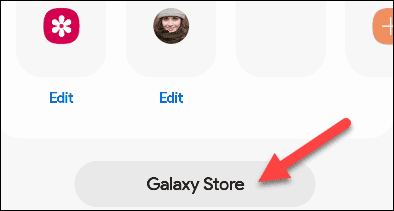
يمكنك تصفح لوحات Edge المجانية والمدفوعة المتاحة هنا. انقر فوق أيقونة التنزيل للتثبيت ، ثم قم بتمكينها ببساطة كما فعلنا أعلاه.
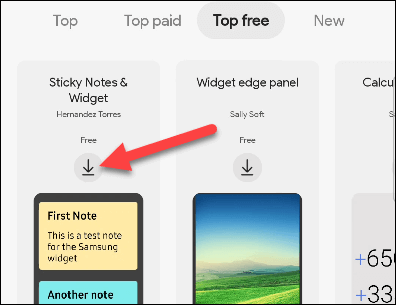
الشيء التالي الذي يجب فعله هو تخصيص كيفية عمل المقبض. هذا هو ما تنزلق إليه لتكشف عن لوحات الحافة. حدد “معالجة” للبدء.
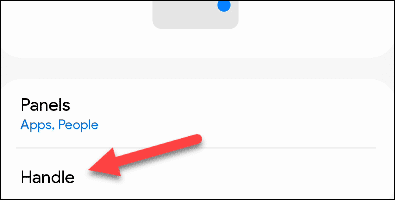
هناك مجموعة من الخيارات على هذه الشاشة. يمكنك تحديد أي جانب من الشاشة يجب أن يكون عليه ، وقفل موضع المقبض ، والاستيلاء على الأسهم العائمة لضبط الموضع ، وإعطائه لونًا ، وضبط الشفافية والحجم.
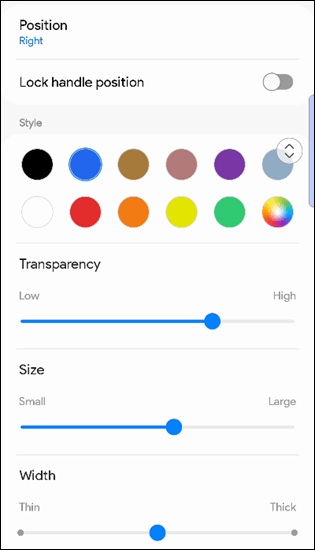
إذا لم تقم بقفل موضع المقبض ، فيمكنك تحريكه وقتما تشاء من خلال النقر عليه مع الاستمرار.
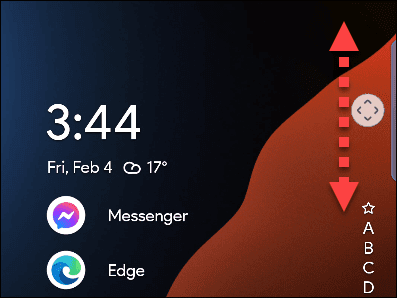
لفتح لوحة الحافة فعليًا ، ما عليك سوى التمرير سريعًا باتجاه منتصف الشاشة على المقبض.
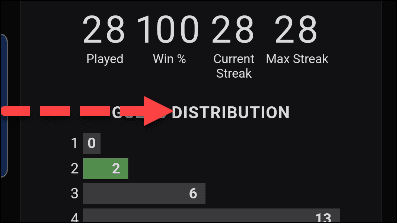
بمجرد فتح لوحة الحافة ، يمكنك الدوران عبر اللوحات عن طريق التمرير عبرها أفقيًا.
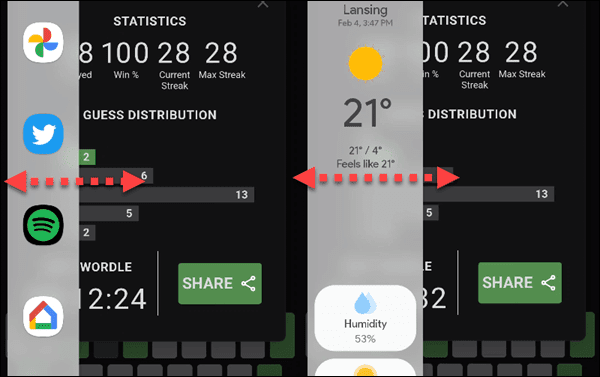
انقر في أي مكان خارج Edge Panel لإغلاقها. أنت على أتم استعداد! هذه ميزة رائعة حقًا تضع الأشياء المفضلة لديك دائمًا على بعد مسافة بسيطة. إنه ليس شيئًا أرى العديد من مالكي Galaxy يستخدمونه ، لكن هواتف Samsung بها الكثير من الميزات.
